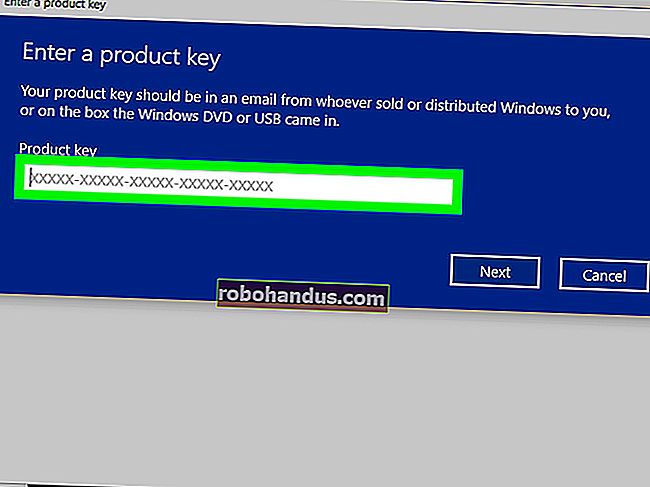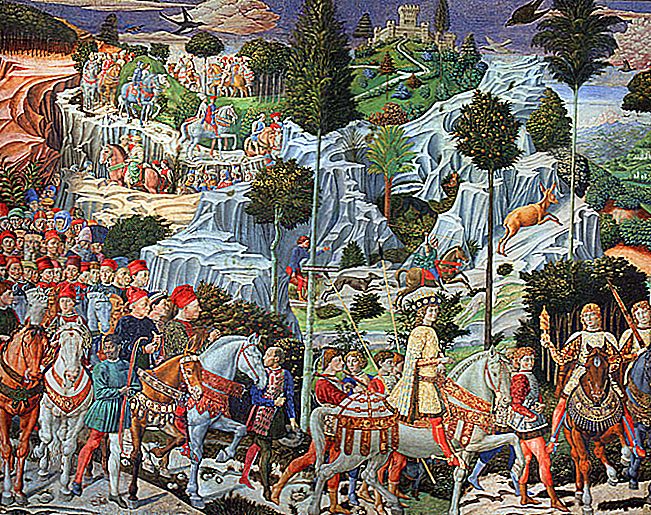Cara Memasukkan iPhone atau iPad Anda ke Mod Pemulihan

Sekiranya iDevice anda mula bertindak pelik dan anda telah melalui pelbagai penyelesaian penyelesaian masalah biasa, Mod Pemulihan mungkin adalah jawapan anda. Ini membolehkan anda menetapkan semula peranti dengan mudah dan memasang semula iOS menggunakan iTunes.
Semasa anda memasang semula iOS, ada kemungkinan anda kehilangan semua data di telefon anda, jadi ada baiknya tetap membuat kebiasaan membuat sandaran biasa di komputer anda melalui iTunes atau iCloud. Dengan itu, inilah cara anda dapat boot peranti iOS anda ke dalam Mode Pemulihan.
Pertama, Pastikan Anda Mempunyai Versi iTunes Terkini
Pertama, anda perlu memastikan bahawa anda menggunakan versi iTunes terkini. Dengan program yang terbuka, buka iTunes> Tentang iTunes.

Catat versi yang anda gunakan, dan periksa di halaman Sokongan Apple rasmi ini untuk melihat apakah anda berada dalam rilis terbaru.

Dengan begitu, anda sudah bersedia untuk memulakannya. Prosedur selebihnya sedikit berbeza bergantung pada peranti apa yang anda gunakan, jadi kami akan mengatasinya satu per satu.
Untuk iPhone 7 / iPhone 7 Plus atau yang lebih baru
Sekiranya anda menggunakan iPhone 7, 7 Plus, 8, 8 Plus, X, XS, XS Max, atau XR, inilah yang perlu dilakukan.
Pertama, pastikan telefon anda mati. Kemudian, tekan dan lepaskan butang kelantangan.

Seterusnya, segera tekan dan lepaskan butang kelantangan.
Sekarang, tahan butang sisi, satu-satunya di sebelah yang bertentangan dengan butang kelantangan. Jangan melepaskan butang walaupun logo Apple berkelip di skrin. Terus tahan sehingga skrin Mode Pemulihan muncul.

Setelah skrin itu muncul, teruskan dan sambungkan peranti anda ke komputer anda melalui Lightning Cable.
Untuk iPhone 6s atau iPad Terdahulu dan Sebilangan Besar
Arahan ini merangkumi model iPhone 6s dan sebelumnya, serta kebanyakan model iPad selain iPad Pro 11- dan 12.9 inci. Untuk kedua-duanya, lihat bahagian seterusnya.
Pertama, pastikan peranti anda dimatikan. Kemudian, tekan dan lepaskan butang kelantangan.
Seterusnya, tekan dan tahan butang Rumah dan Tidur / Bangun. Butang Tidur / Bangun berada di sebelah untuk pengguna iPhone 6 atau lebih baru, dan di sebelah kanan atas untuk iPhone 5s dan yang lebih lama. Jangan melepaskan butang, walaupun logo Apple berkelip di skrin. Terus tahan sehingga skrin Mode Pemulihan muncul.
Setelah itu muncul, teruskan dan sambungkan peranti ke komputer anda.
Untuk iPad Pro 11-inci atau iPad Pro 12.9-inci
Tekan dan lepaskan butang Volume Naik dengan cepat, kemudian tekan dan lepaskan butang Volume Turun dengan cepat. Tekan dan tahan butang Tidur / Bangun di bahagian atas peranti sehingga dimulakan semula. Terus tahan butang Tidur / Bangun sehingga iPad masuk ke mod Pemulihan.
Semasa Mod Pemulihan dilancarkan, sambungkan peranti ke komputer anda.
Apa yang Perlu Dilakukan Setelah Anda berada dalam Mod Pemulihan
Sekarang peranti anda berada dalam Mod Pemulihan, anda mempunyai masa kira-kira 15 minit sebelum ia keluar secara automatik. Sekiranya anda tidak bergerak dengan cukup cepat dan telefon anda keluar dari Mode Pemulihan, ulangi butang yang sama seperti yang dijelaskan di atas untuk memasukkannya semula.
Tetingkap seperti di bawah akan muncul di komputer anda setelah anda berjaya memasuki Mod Pemulihan pada telefon atau tablet anda. Apabila anda melihat pilihan "Pulihkan atau Kemas kini", pilih Kemas kini.

Anda ingin mencuba "Kemas kini" dan bukannya "Pulihkan" kerana masalah anda mungkin dapat diselesaikan melalui kemas kini mudah ke iPhone anda, yang akan menyimpan semua kandungan dan tetapan peribadi anda. Namun, jika ini tidak berfungsi, anda mungkin harus memilih pilihan "Pulihkan", yang akan menghapus semua kandungan dan data peribadi anda pada peranti anda. Jangan klik "Pulihkan" secara tidak sengaja jika anda tidak mempunyai sandaran data yang sesuai atau ingin melalui proses tersebut dan pastikan anda mencuba "Kemas kini" terlebih dahulu untuk menyelamatkan diri dari beberapa kemungkinan sakit hati.
Pilih "Kemas kini" kemudian, dan iTunes akan berfungsi untuk memasang semula iOS di telefon anda sambil membiarkan data anda tetap utuh. Apabila proses Kemas kini atau Pemulihan selesai, anda akan diminta untuk menyiapkan peranti anda.